首先打开CCleaner并点击“清洁器”选项,进入后切换至“应用程序”标签页,勾选需清理的浏览器及“浏览历史”等项目,最后点击“运行清理器”确认执行,清理完成查看释放空间与记录摘要即可。
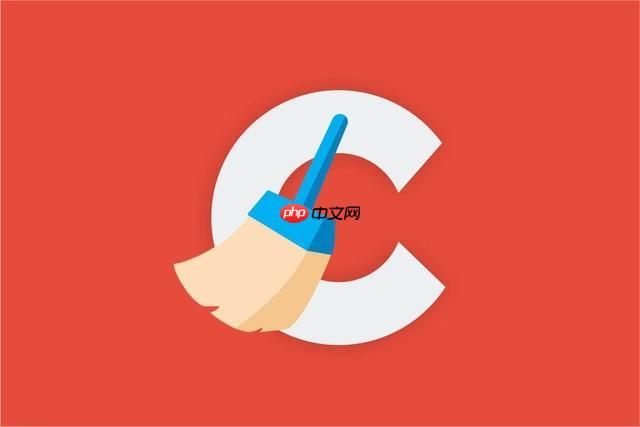
CCleaner 是一款广受欢迎的系统优化工具,能够帮助用户快速清理浏览器历史、缓存、Cookie 等隐私数据。如果你希望使用 CCleaner 清理浏览器历史,操作非常简单。以下是具体步骤。
启动已安装的 CCleaner 软件,在主界面左侧找到并点击 “清洁器”(Cleaner)选项。这是执行浏览器历史清理的主要功能模块。
在“清洁器”页面中,切换到 “应用程序” 标签页。在这里你可以看到支持的各种浏览器,例如:
勾选你想要清理历史记录的浏览器。然后点击右侧列出的具体项目,确保 “浏览历史” 被选中。你也可以同时选择“下载历史”、“缓存文件”、“Cookie”等其他隐私数据。
确认选择无误后,点击右下角的 “运行清理器” 按钮。系统会弹出确认对话框,再次确认是否继续。点击“是”开始清理过程。

商品分类、分级,可以销售各种游戏、娱乐卡,甚至电话卡等1、方便简洁的购卡、显示卡号流程 2、自动从预付款中扣除金额,自动显示卡号等3、帐户余额显示、提醒4、历史订单管理、浏览5、会员密码加密,增强系统的安全性6、商品订单明细清晰,应付款项清楚7、后台处理提供商品统计、分析能力,帮助决策8、商品显示顺序可自己设定,如按价格倒序、升序,按购买量升序、倒序等等9、即时显示卡号或密码,零等候时间。
 0
0

等待几秒钟,CCleaner 将自动删除所选浏览器的历史记录和其他选定数据。
清理完成后,你会看到一个摘要报告,显示共释放了多少磁盘空间以及清理了哪些项目。关闭窗口即可。
建议定期使用此功能保持浏览器隐私安全和系统运行效率。
基本上就这些,操作不复杂但容易忽略细节设置。根据个人需求调整清理项目,避免误删重要 Cookie 或保存的登录信息。
以上就是CCleaner如何清理浏览器历史_CCleaner清理浏览器历史的步骤的详细内容,更多请关注php中文网其它相关文章!

每个人都需要一台速度更快、更稳定的 PC。随着时间的推移,垃圾文件、旧注册表数据和不必要的后台进程会占用资源并降低性能。幸运的是,许多工具可以让 Windows 保持平稳运行。

Copyright 2014-2025 https://www.php.cn/ All Rights Reserved | php.cn | 湘ICP备2023035733号